私は長年Chromecastを使って動画サービスをTV画面で視聴していましたが、先日セールにつられて「Amazon Fire TV Stick」を試してからは、自前メニューの存在やリモコンの便利さでChromecastから完全に乗り換えてしまいました。
今までのChromecastでは、テレビでYouTube動画を視聴していても広告は表示されませんでした。しかし「Fire TV」ではスマートホンやPCで閲覧するのと同じ数の広告動画が表示されてしまいます。しかも、毎回リモコンを探して「広告をスキップ」するのが非常に面倒。
そこで「Amazon Fire TV」でもYouTube広告を表示しない裏ワザを見つけましたので、方法を公開したいと思います。
追記:Fire TVからYoutube公式アプリが無くなりました。それによりFire Foxなどのブラウザ内でYoutubeを観るしか手段が無くなってしまいましたので、下記の方法は無効になってしまいました。現状Fire TVではCMを消す方法はありません。
しかしながら当ページの方法でYoutubeのCM動画をスキップする方法は、Chromecastやミラキャストでは可能です。
ページコンテンツ
YouTubeアプリを使って再生
「Amazon Fire TV」でYouTubeを視聴するには、YouTubeアプリをインストールする必要があります。
その後、リモコン、もしくはスマホのリモコンアプリを使用し、YouTubeアプリを開く事で目的の動画を視聴できるようになります。しかし、それでは広告が表示されてしまいます。
赤丸の中の黄色い帯の部分に動画広告が挿入される▼
上の例では15分動画に5箇所広告
このようにリモコン操作でYouTubeアプリから再生すると広告が入ってしまいます。
広告を非表示にする方法
広告を非表示にする方法は非常にシンプルで、スマートホンの専用アプリからCastするだけで広告が消えます。
スマートホンの「YouTubeアプリ」を使って動画を選び、キャストボタンから「○○’S Fire TV」をタップ▼
するとFire TVでもYouTubeが起動する▼
これで動画再生が開始されるが、一切広告が表示されません。
先ほどと同じ動画をキャストしてみましたが、黄色い帯が一つも入っていません▼
動画開始時の広告も入りませんし、快適にFire TVでYouTube動画を楽しむことができます。一度テレビにキャストして再生が開始されれば、リモコンを使って巻き戻し・早送りや一時停止をしても広告は表示されることはありません。
1本観終わるたびにキャストしていては面倒ですので、観たい動画を集めて再生リストを作成したり、まとめてキューに入れてから見ると便利です。
※この場合もFire TVには「YouTubeアプリ」をインストールしておく必要があります
まとめ
YouTubeでは、Chromecastなど外部デバイスからテレビにキャストした場合にはYouTube広告が入らない仕様のようですね。
YouTubeは、CMスキップしないで広告動画を最後まで観た場合のみアップ主に広告収入が入ります。そのためスキップできないキャスト動画の場合は、無条件で全てに広告費が支払われてしまう事になりますので、それを防止する為の仕様だと思われます。この結果を考えると、YouTube閲覧機能付きのWi-fi内蔵テレビやDVD/Bluerayプレイヤーなどでも、リモコンで操作せず直接スマホからキャストすることで広告を非表示にする事が可能だと思います。
Fire TVでの広告スキップは、毎回リモコンを探すことになりますので、手元で視聴するスマホ・タブレットに比べて圧倒的に大変ですね。仕方なく最後まで観ている人も多いのではないでしょうか?
私もChromecastに戻すことを本気で考えるほどYouTube広告には悩まされていましたので、この方法が見つかってホッとしています。


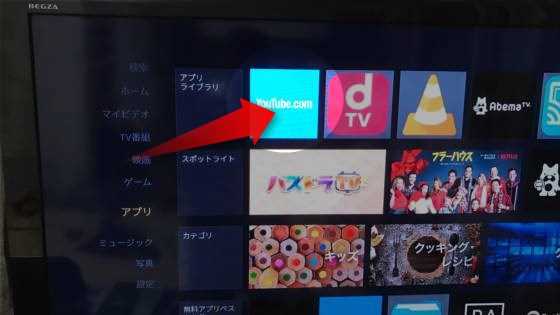
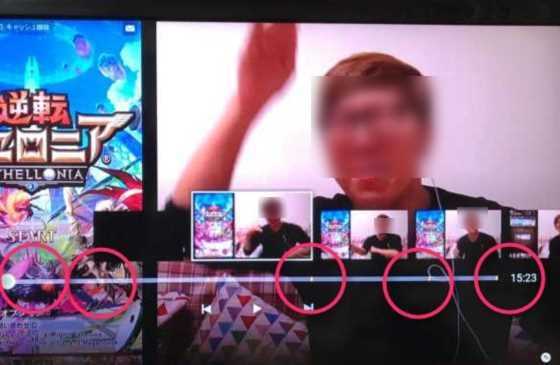


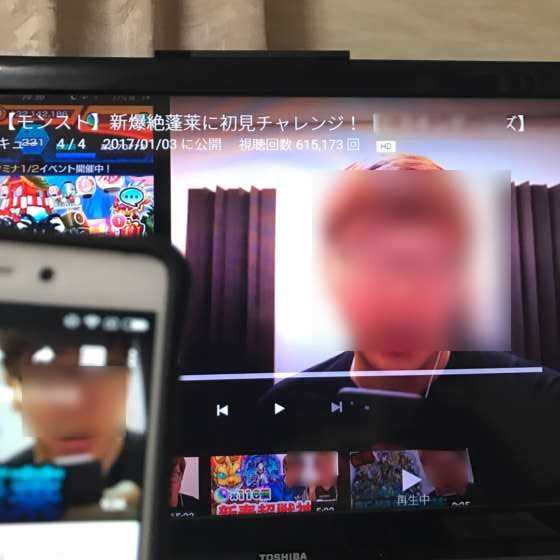
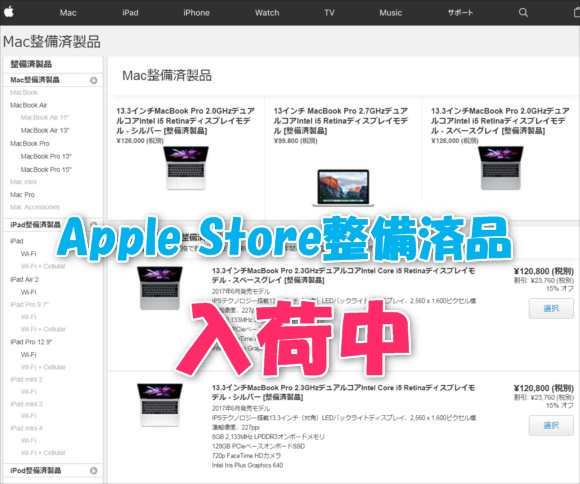

コメント